有时候我们在制作Excel电子表格的时候,在某一列要输入一些重复性的内容,比如要输入性别,如果每次都是手动的去输入,那这个效率就会比较低。其实,我们只要把需要重复输入的内容做成下拉列表的形式,那就会方便很多了。下面给大家介绍下列拉表的三种制作方法。
方法一:
1、当下拉列表的内容比较少的时候可以用这种方法。这里就不用再表格外面输入任何内容了,直接选中要做列表的区域,选择“数据”——“数据有效性”——“数据有效性…”
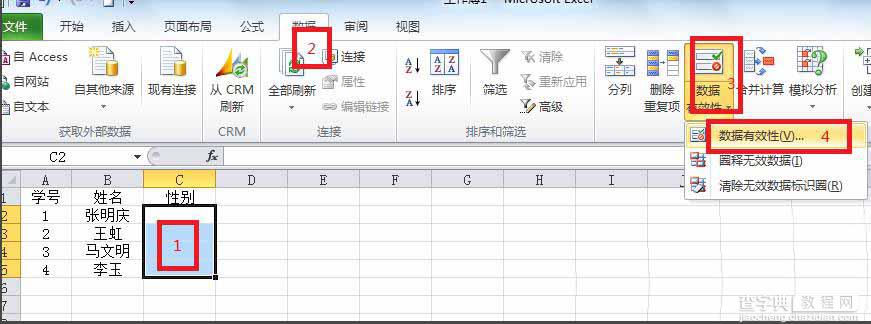
2、在弹出的对话框中按下图输入,注意,“男,女”这里的分隔符“,”一定要是英文状态的,否则就不成功了。
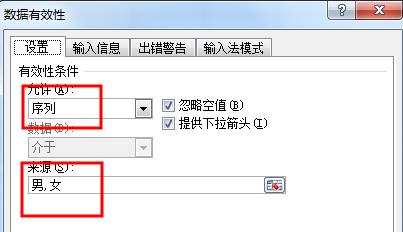
3、到此,这里的下拉列表也完成了。
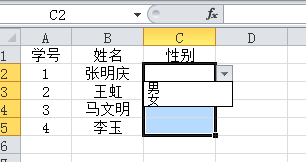
方法二:
1、我们先在表格的旁边输入需要制作成下拉列表的内容,比如“男,女”,这个内容最好离表格远一些,因为这个我们是不需要给别人看到的。如下图。
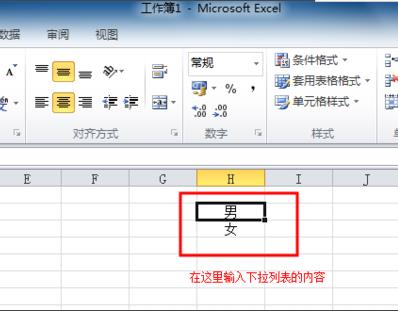
2、选中输入的内容,选择“公式”——“定义名称”——“定义名称”。
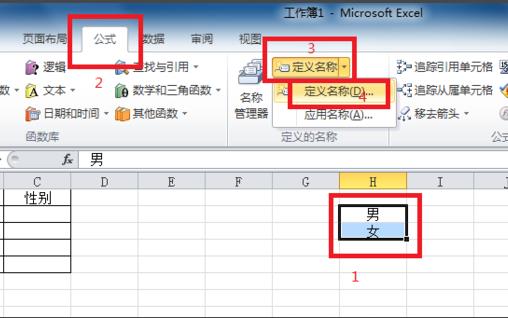
3、在弹出的对话框中输入一个名称,这个名称最好取一个容易记的,因为接下来是要引用这个名字的。这里我填“性别”,然后点确定。
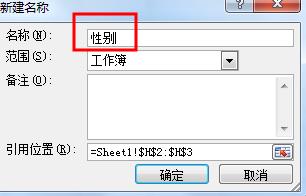
4、选中需要做下拉列表的地方,选择“数据”——“数据有效性”——“数据有效性…”
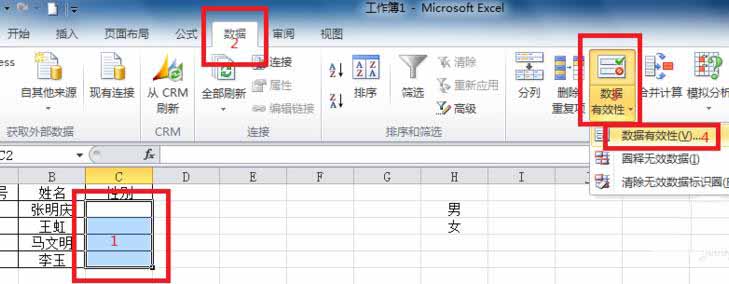
5、在弹出的对话框中按如下设置
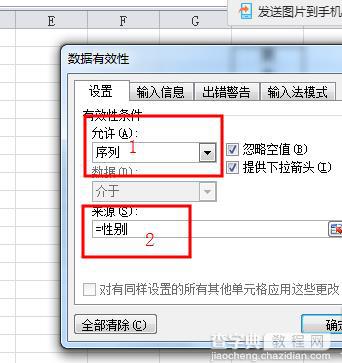
6、这样,我们的下拉列表就完成了。
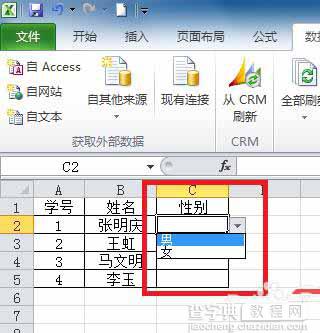
方法三:
1、这里我们不用定义名称,直接选中要做列表的位置,选择“数据”——“数据有效性”——“数据有效性…”
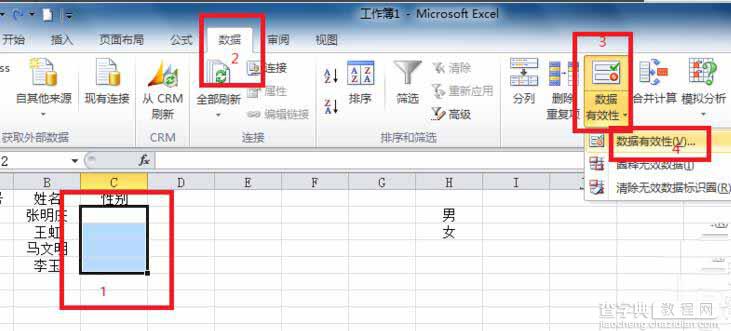
2、弹出对话框中,先如图选择“序列”,然后在“来源”里面点击鼠标,这时这里还是空白的,然后用鼠标去表格中拖动要做列表的内容,如下图数字3,这时,2的位置会自动填上地址,这个不用管它,点击确定,就完成了。
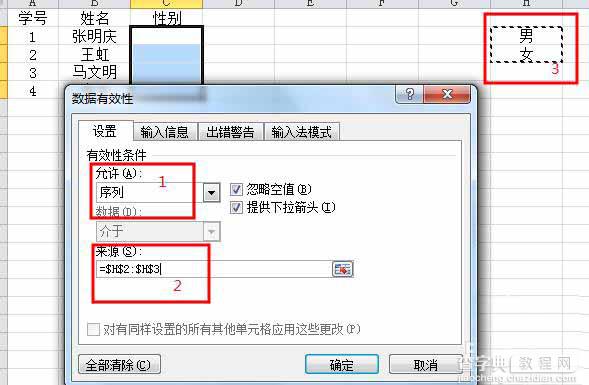
3、这时,下拉列表也就完成了。
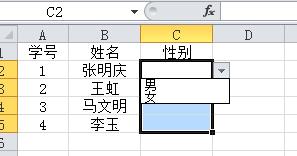
注意事项:
三种方法其实只是开头有点不一样,后面都是利用“数据有效性”的功能。
在第一种方法中,输入“男,女”时,分隔符一定要英文状态下的。
【excel2010怎么制作下拉列表? excel下拉列表的三种制作方法】相关文章:
★ Excel如何制作下拉列表,excel下拉菜单的创建方法
